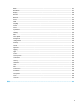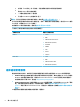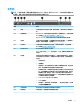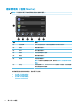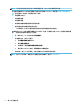HP ThinPro 6.2-Administrator Guide
提示:可以將遠端主機設定為在登入時自動啟動資源,使 kiosk 模式體驗更為流暢。
設定精簡型電腦的 kiosk 模式的最簡單方法是將它切換到 Smart Zero(請參閱位於第 49 頁的自訂中
心)並設定連線。完成後,會自動設定以下設定:
●
自動隱藏工作列。
●
自動啟動連線。
●
自動重新連線。
●
連線與本機螢幕保護裝置共用使用者認證。
●
桌面主題設為該連線類型的預設主題。
●
「USB 管理員」中的 USB 重新導向通訊協定設為該連線類型的通訊協定。
如果您要在 ThinPro 中設定精簡型電腦的 kiosk 模式(例如,您想使用只有 ThinPro 才會提供的連線類
型),請為所需的連線手動設定下列設定:
●
在「自訂中心」中,將工作列設為自動隱藏。
●
在連線設定中,執行以下動作:
●
將自動啟動優先順序設為 1。
●
啟用自動重新連線。
●
如果可用,啟用與螢幕保護裝置共用認證。
●
僅針對 Web Browser 連線,選取啟用 kiosk 模式選項。
●
如有必要,請在「USB 管理員」中設定正確的 USB 重新導向通訊協定。
提示:
處於 kiosk 模式時,若要最小化連線並返回本機桌面,請按下 Ctrl+Alt+End。
8
第 3 章 連線設定